편집을 완료했다면 작업물을 동영상으로 내보내는 렌더링을 해보겠습니다.
동영상 파일로 출력하는방법
1. File -> Export -> Media (단축키 Ctrl + M)

2. 렌더링시킬 영상범위를 설정해야한다.

먼저 Timeline 패널에서 영상 끝부분을 설정하고 렌더링 해줘야 편하다.

※ time indicater 조절이 어려울때? Shift 키를 누르고 마우스로 조절하면 클립에 맞게끔 된다.

혹시나 mark in, mark out 범위를 삭제하고 다시 잡고 싶으면 아래와 같이 윗부분 우클릭 -> clear in and out 을 선택하면 범위설정이 초기화된다.
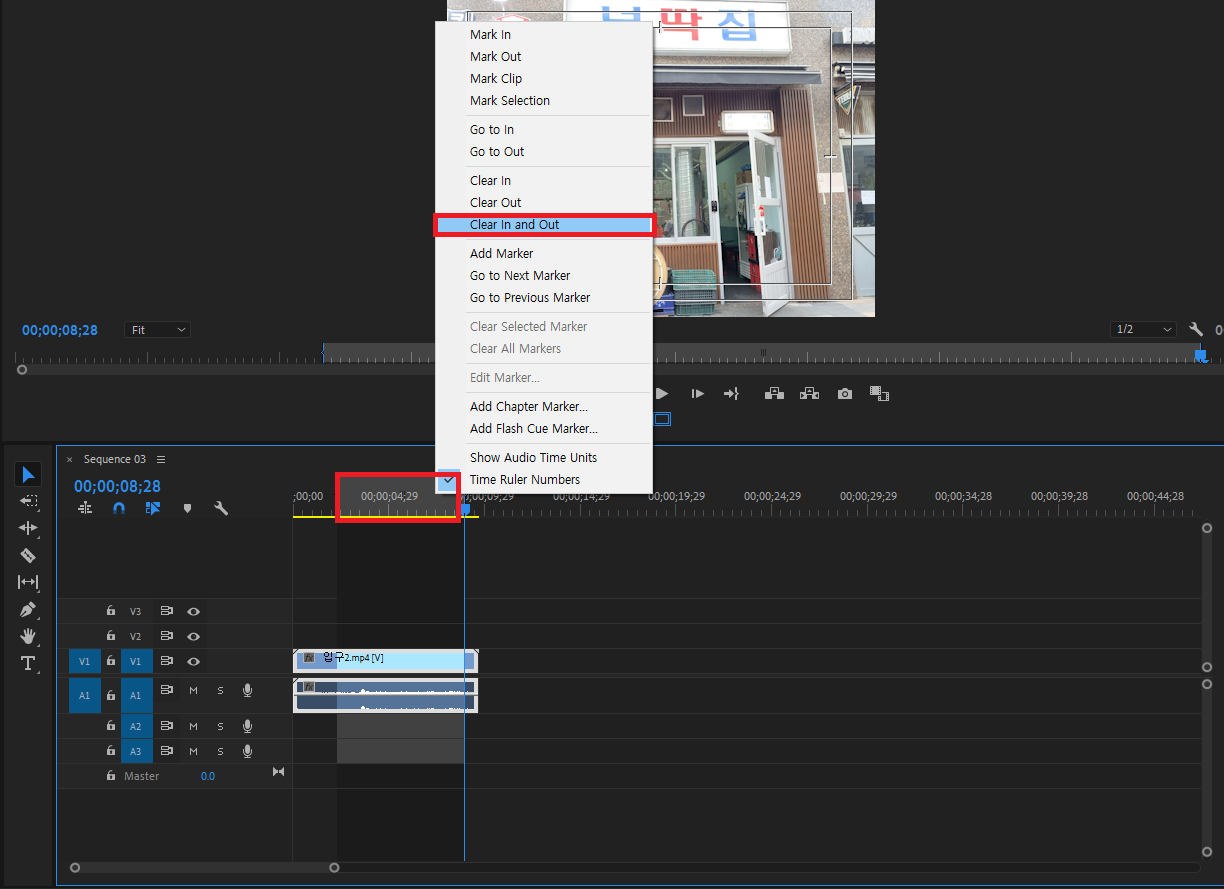
유튜브용 렌더링 세팅방법
1. Format -> H.264

2. preset -> youtube 1080FHD

3. 파일저장경로 지정
output name을 클릭해서 파일 저장경로를 잡아준다.

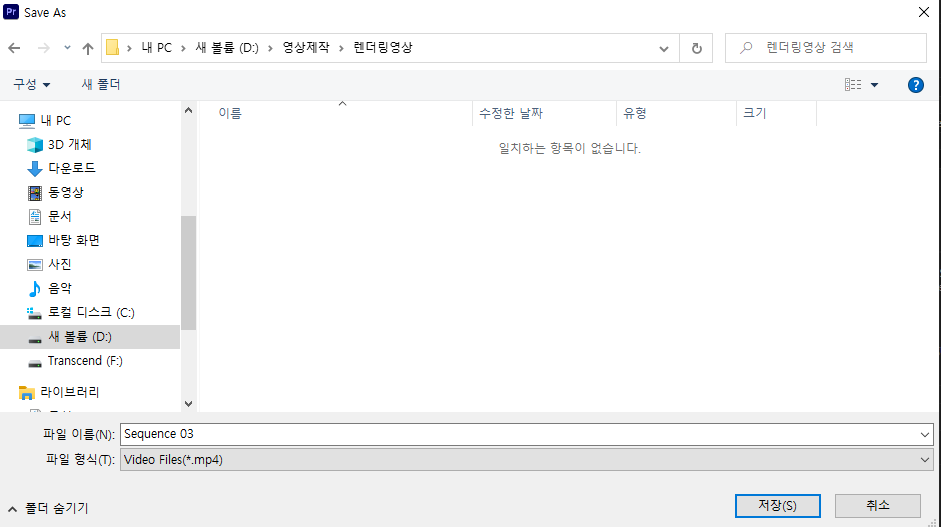
4. Export클릭 후 영상 렌더링 완료

무손실 무압축 렌더링 방법
1. Format -> QuickTime 코덱선택 (재생시 퀵타임플레이어 선택)
2. Preset -> Uncompressed YUV 8bit 4:2:2 선택
3. Match Source -> 모든소스 일치 시킨후 -> Export 선택
용량이 가장 큰 무손실 무압축 영상을 만들 수 있다.
고화질 저용량 렌더링 방법 (유튜브용 - 무손실무압축 사이정도의 사양)
1. Format -> H.264코덱선택
2. Preset -> Youtube 1080p Full HD
3. Video 세팅에서 맨 밑에 Bitrate(초당처리하는 bit수) Settings (영상의 화질설정)
- Bitrate Encoding : VBR, 1pass or 2pass
- Target Bitrate(Mbps) : 20~30 정도로만 올려주면된다.
CBR : 고정 비트레이트
VBR : 가변 비트레이트
참고 : https://www.youtube.com/user/seoyoungyeol
롤스토리디자인연구소 - YouTube
www.youtube.com
'공대부부 일상 리뷰 > 프리미어 프로' 카테고리의 다른 글
| [프리미어 프로] 7. 오디오 싱크 맞추기 (0) | 2021.07.31 |
|---|---|
| [프리미어프로] 6. 프리미어 프로 무료 BGM 삽입, 유튜브 오디오 라이브러리 사용 (0) | 2021.07.31 |
| [프리미어프로] 5. 반응형 자막 박스 만들기! 이후 프리셋 파일로 저장 (0) | 2021.07.31 |
| [프리미어 프로] 2. 프리미어 프로 워크스페이스 설정과 패널 설명 (0) | 2021.07.28 |
| [프리미어 프로] 1.프리미어 프로 시퀀스(Sequence) 설정 (1) | 2021.07.28 |



